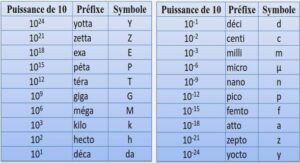Dans la même fenêtre, déterminez la Largeur de vos données, ainsi que le nombre de Décimales.
La Largeur ou la taille des données = le nombre de chiffres du plus gros nombre d’une colonne (Ex: si 22222 –» Largeur = 5; si 2 –» Largeur = 1) .
Le Nombre de décimales = 2 si l’un des nombres de la colonne = 5,32; ce nombre est de 1 si 5,3.
Ici sexe = 1, donc décimales = 0).
Exemple : pour la variable sexe de votre exercice, la largeur = 1 et le nombre decimales = 0.
Cliquez sur OK pour confirmer votre choix et revenir à la fenêtre principale.
Définir le Type des 3 autres variables de cette recherche.
Ensuite préciser les noms de vos variables sous Étiquette.
Exemple : pour la variable revenu inscrire sous Étiquette : revenu moyen.
Cet ajout permettra de nommer avec plus de précision les axes de vos figures/graphiques; évitez les longues étiquettes, soyez bref.
Profitez-en également pour espacer les noms de vos variables. Exemple : question 1 plutôt que question1.
Sauvegardez votre fichier (cent fois valent mieux qu’une :0)
Définissez maintenant la Valeur de vos variables.
Attention : Seules les variables nominales et ordinales font l’objet de cette définition.
Si tel est le cas, cliquer sur le carré bleu pour faire apparaître le carré:
Une petite fenêtre s’ouvre : attribuer une Valeur à chacun des niveaux ou Étiquettes de votre variable (Ex: 1= homme : 2 = femme).
Notez que classe et niveau de la variable sont des synonymes d’étiquette.27.
Commencez par homme; presser sur Ajouter pour chaque niveau.
Exercices SPSS analyse des données (792 KO) (Cours PDF)